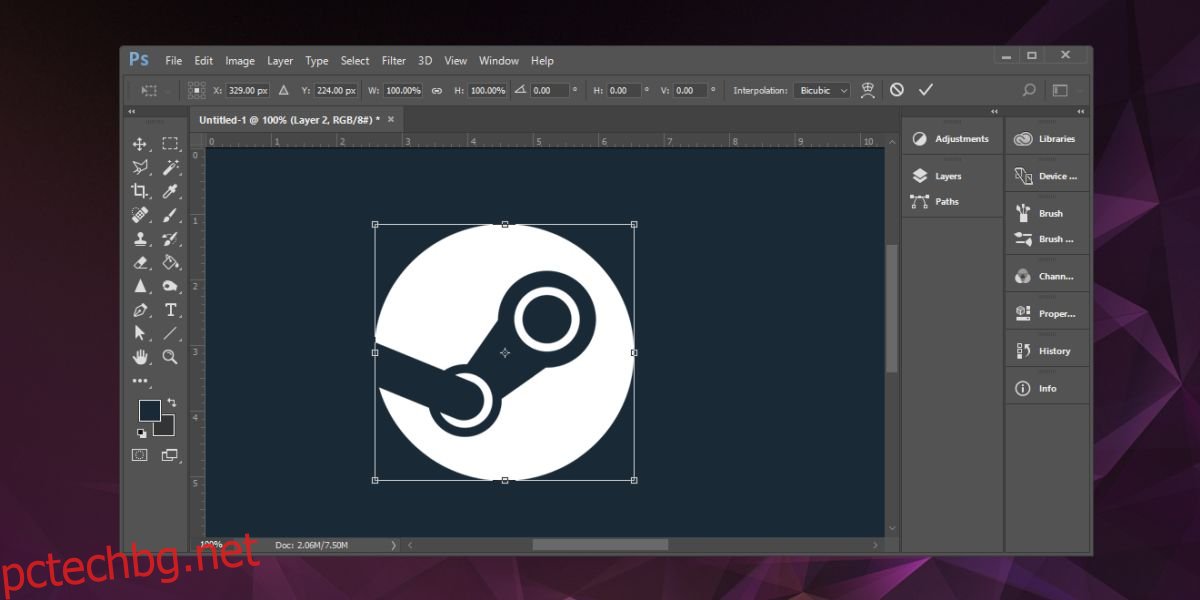Photoshop има повече функции, отколкото можете да преброите. Ако някой седне и напише обширно ръководство за приложението, по-нова версия ще бъде налична, преди ръководството да е наполовина завършено. Повечето хора научават основите на Photoshop и опознават другите функции, колкото повече работят с него. Photoshop ви позволява свободно да въртите слоеве. Единственият проблем е, че ако въртите със свободна ръка, не винаги е лесно да подравните слоеве и обекти или да гарантирате, че ги завъртите в еднаква степен. Отклонението от няколко градуса може в дългосрочен план да направи крайното изображение да изглежда лошо и може да затрудни подравняването на обекти. Ето защо винаги трябва да завъртите слой под точен ъгъл, вместо да използвате свободна ръка.
Персонализиран ъгъл на завъртане
За да завъртите слой, първо трябва да влезете в режим на трансформиране. Изберете слоя, който искате да завъртите, и отидете на Edit>Free Transform. В по-старите версии на Photoshop опцията Безплатна трансформация може да бъде под Редактиране>Трансформиране>Безплатна трансформация. И в старата, и в новата версия на Photoshop можете да използвате клавишната комбинация Ctrl+T, за да влезете в режим на свободна трансформация.
В режим на безплатна трансформация слоят има рамка около него с крайни точки, върху които можете да щракнете и плъзнете, за да го завъртите. Ако задържите клавиша Shift и завъртите слой, той се завърта с 15 градуса.
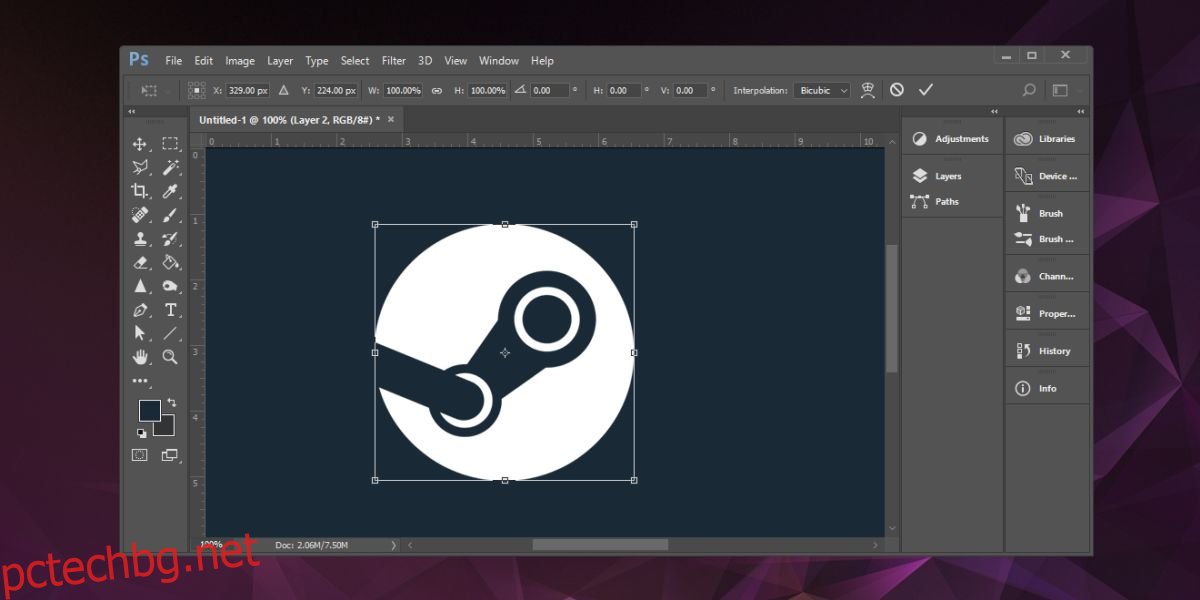
Ако това не е достатъчно и имате нужда от нещо между предварително зададените градуси на въртене, погледнете лентата в самия връх. Ще видите поле за въвеждане със символ за ъгъл до него. Тук можете да дефинирате персонализирана степен на ротация. Въведете нещо между -180 до 180. Минусът ще завърти слой обратно на часовниковата стрелка, докато положителен градус ще го завърти по посока на часовниковата стрелка.
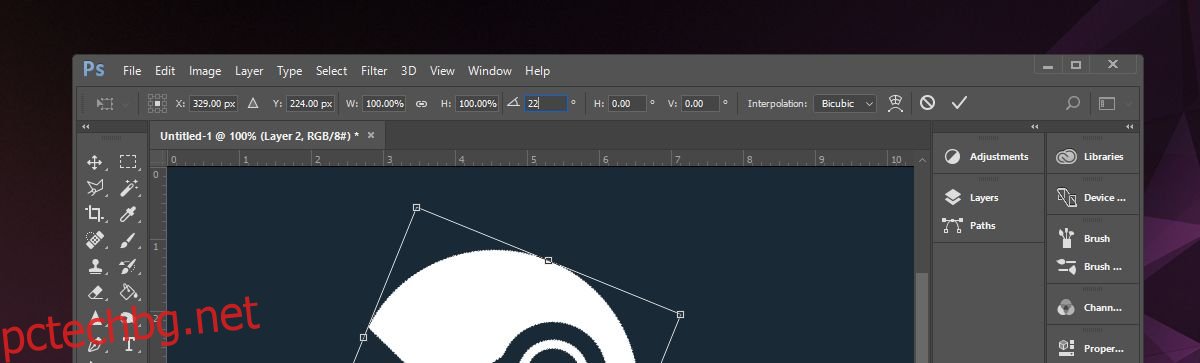
Докоснете клавиша Enter, за да приложите новия ъгъл. Можете да направите това няколко пъти на един и същ слой или обект. Можете да завъртите няколко слоя под персонализиран ъгъл, като ги изберете всички и въведете степента на завъртане в едно и също поле за въвеждане. Това важи както за форми, така и за пътеки.
И в двата случая трябва да влезете в режим на свободно трансформиране и след това да използвате полето за въвеждане на ъгъл в горната част, за да завъртите слой, пътека или обект.
За съжаление не можете да запазите персонализирана настройка за въртене. Всеки път, когато трябва да завъртите слой, ще трябва да въведете отново степента. Ако не можете да завъртите няколко слоя наведнъж поради структурата на вашия файл, помислете за използването на водачи, които да ви помогнат да завъртите до правилния ъгъл със свободна ръка.